欢迎您访问我爱IT技术网,今天小编为你分享的PS教程是:【PhotoShop打造明亮婚片色彩 PS后期处理教程】,下面是详细的讲解!
PhotoShop打造明亮婚片色彩 PS后期处理教程
本教程向大家介绍PhotoShop打造明亮婚片色彩,后期处理教程,主要是通过曲线和混合模式进行调整,感兴趣的朋友和我一起看看吧!

最终效果图

原图
1、打开素材,选择“图像—模式—Lab颜色”转到LAB模式,如下图所示;
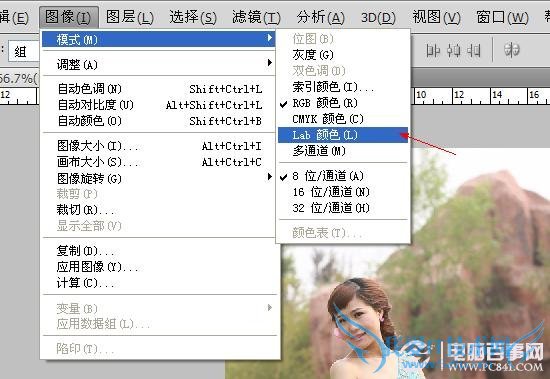
2、创建曲线调整明度、A、B通道,参数如下图所示;
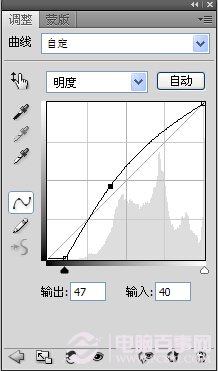
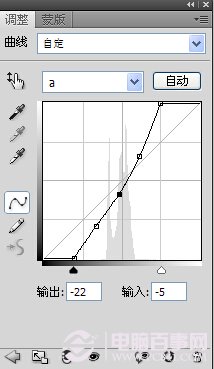
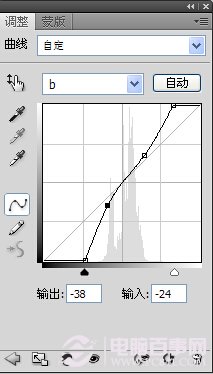

3、新建图层混合模式改为正片叠底,拉动黑白径向渐变,降低图层不透明度,如下图所示;


4、Ctrl+Shift+Alt+E盖印图层,图层混合模式设为柔光,降低图层不透明度,如下图所示;
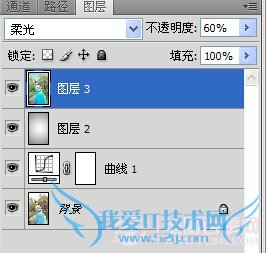

5、创建曲线调整图层,调整B通道参数如下图所示;
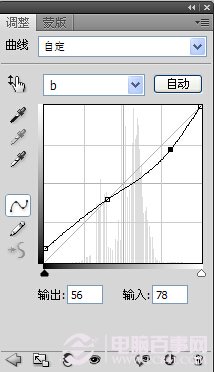

6、转到RGB模式,复制一层,图层混合模式改为柔光,降低图层不透明度,添加图层蒙版,用画笔图区不需要的部位,如下图所示;
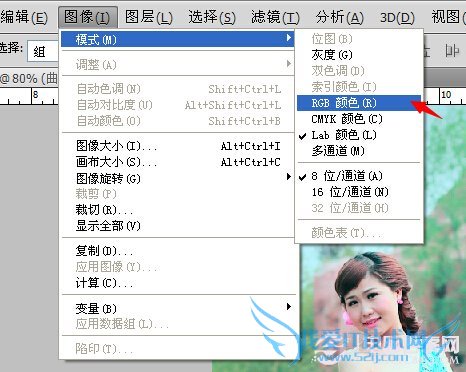
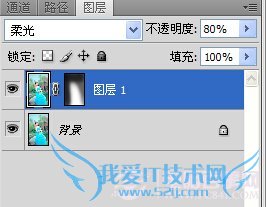

7、盖印图层,滤镜模糊高斯模糊,图层模式改为滤色,添加蒙版,用画笔擦去不需要的部分,如下图所示;
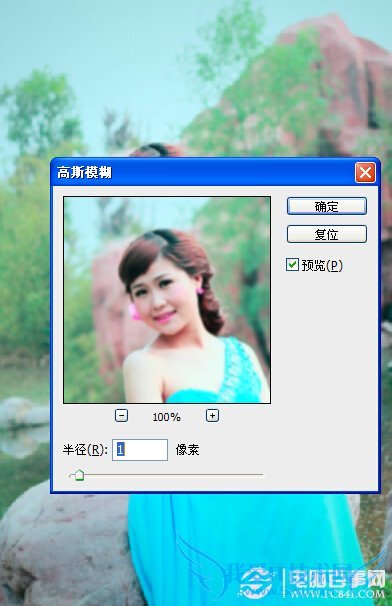


8、盖印图层,执行应用图像命令操作,通道:红,混合:实色混合,不透明度:10%,添加蒙版擦去过亮的部分,最终效果如下图所示。
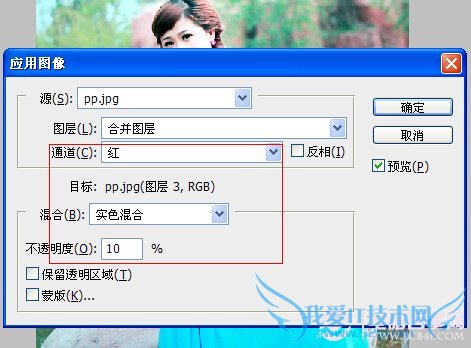

关于PhotoShop打造明亮婚片色彩 PS后期处理教程的机友互动如下:
相关问题:
答: >>详细
相关问题:
答: >>详细
相关问题:
答: >>详细
- 评论列表(网友评论仅供网友表达个人看法,并不表明本站同意其观点或证实其描述)
-
